Top Desktop Recorder für Windows
- 1. Die Videoauflösung wird automatisch an die richtige Einstellung angepasst.
- 2. Gleichzeitig den Bildschirm, das Mikrofon und die Webcam aufnehmen.
- 3. Videos mit Tausenden von Ressourcen und Vorlagen bearbeiten, aufzeichnen und bearbeiten in einem Vorgang.

Beste 4 kostenlose Desktop Recorder für Windows
Kostenlose Desktop-Recorder-Anwendungen sind in den letzten Jahren rasant gewachsen. Wir haben die wahrscheinlich besten kostenlosen Desktop Recorder für Windows untersucht, um Ihnen zu helfen, eine optimale Lösung für Ihre speziellen Bedürfnisse zu finden, und stellen sie Ihnen hier vor. Die verschiedenen Tools zur Bildschirmaufzeichnung unterscheiden sich zwar in Preis und Funktionsumfang, doch die meisten bieten verschiedene Highlights, z. B. einen flexiblen Videorahmen, Bearbeitungsoptionen zum Ausschneiden und Einfügen sowie eine unbegrenzte Aufnahmezeit.
Welches Tool wäre für Sie ratsam, um ein aussagekräftiges Video-Tutorial zu erstellen, Ihr Unternehmen an Online-Kunden zu vermarkten oder ein weiteres Manöver in Ihrem Lieblingsspiel aufzunehmen? Dieser Artikel gibt Ihnen alles, was Sie brauchen, um eine fundierte Entscheidung zu treffen, also lassen Sie uns eintauchen:
Was ist ein guter kostenloser Desktop Recorder?
Ein guter Desktop-Recorder hilft Ihnen, das Geschehen auf dem Bildschirm aufzuzeichnen, einschließlich der Übermittlung von Anweisungen, Cursorbewegungen, Wissensaustausch und Problembeschreibungen. Das Aufschreiben solcher Dinge nimmt viel mehr Zeit in Anspruch als das Zeigen Ihrer aufgezeichneten Videos. Desktop-Recorder-Apps helfen Ihnen, Ihren Bildschirm jemandem zu zeigen, der nicht neben Ihnen steht.
Ganz gleich, ob Sie für verschiedene Software bezahlt haben, nachdem Sie die Testversionen verwendet haben und nicht annähernd den erwarteten Gegenwert für Ihr Geld erhalten haben, oder ob Sie hoffen, etwas Geld beiseite legen zu können, es gibt eine Menge kostenloser Bildschirmaufzeichnungsgeräte, die Ihnen gute Ergebnisse liefern können, ohne Ihren Geldbeutel zu strapazieren. Aber Achtung: Einige Produktanbieter verlangen nach dem Herunterladen ihres "kostenlosen" Tools möglicherweise ein kostenpflichtiges Upgrade. Aber wenn Sie sich für eine kostenlose Desktop-Aufnahme-Software entscheiden, müssen Sie die unten aufgeführten Funktionen beachten.
- Die Möglichkeit, den gesamten Bildschirm, ein Fenster oder einen bestimmten Bereich aufzuzeichnen.
- Die Möglichkeit, einen Webcam-Feed über die Bildschirmaufnahme zu legen.
- Gleichzeitige System- und Mikrofon-Audioaufzeichnung.
- Unterliegende Video-Sharing- oder potentiell vorteilhafte Export-Tools.
- Eine benutzerfreundliche UI.
Bester kostenloser Desktop Recorder
Es ist ein sehr produktives Werkzeug für YouTuber, Gamer und Twitch-Streamer, die ihre Tutorial-Inhalte und Spiele online mit Fans teilen. Es ist ebenfalls entscheidend für die Aufnahme von alltäglichen Versammlungen und Tutorials für zukünftige Referenzen. Eine der Möglichkeiten, mit denen Wondershare DemoCreator die Fähigkeit für Bildschirmaufnahmen schafft, ist einzigartig durch die Verwendung der Maus Spotlight und kontinuierliche Bildschirm Zeichnung. Diese Funktionen werden kombiniert, um Empfänger, Ton und Webcam-Inhalte einfacher und individueller zu erfassen.
Es gibt jede Menge Bildschirmrekorder auf dem Markt, die dasselbe bieten wie der Wondershare DemoCreator. Aber es besiegt die Konkurrenz, indem es eine Bildschirmaufnahmefunktion mit dem bemerkenswerten natürlichen Audio- und Video-Supervisor hinzufügt, der die fadesten Aufnahmen in fantastische Dinge verwandeln kann.
Dieses Programm verfügt über einige wunderbare Funktionen wie Ein- und Ausblenden und ist mit einer riesigen Ausstellung von Green-Screen-Effekten, Stickern und Übergangseffekten ausgestattet. Es mag ein großartiger Video-Editor sein, aber es ist ausschließlich für seine Fähigkeit zur Bildschirmaufnahme bekannt. Dies ist eine der besten Desktop-Aufnahme-Software kostenlos.

Schritte zur Verwendung von Wondershare Democreater
- Wenn die Software gestartet wird, sehen Sie ein kleines Fenster. Sie können den Prozess beginnen, indem Sie einfach auf die Schaltfläche "Neue Aufnahme" tippen.
- Auch hier wird ein kleines Fenster eingeblendet. Hier können Sie die Größe des Bildschirms ändern, den Sie aufnehmen möchten. Sie erhalten hier drei Auswahlmöglichkeiten und können eine davon nach Ihrem Bedarf auswählen. Sie können auch die Größe des Aufnahmebereichs wählen, indem Sie die Länge und die Breite des Bildschirms eingeben.
- Sie können die Webcam, das Mikrofon und das Systemmikrofon ein- oder ausschalten. Mit der Webcam können Sie das Video von einer eingebauten Webcam oder einer Kamera, die Sie vielleicht haben, aufnehmen. Für Sprachaufnahmen können Sie entweder das Mikrofon oder das Systemmikrofon verwenden. Sie können jede der drei Funktionen aktivieren oder deaktivieren.
- Nachdem Sie den Aufnahmebereich ausgewählt haben, können Sie nun mit der Aufnahme des Bildschirms beginnen. Sie können die Aufnahme mit F10 beenden. Wenn Sie anhalten möchten, drücken Sie F9, und mit einer ähnlichen Taste können Sie die Aufnahme fortsetzen.
- Nachdem die Chronik gestoppt wurde, gelangen Sie zum Editor-Fenster, in dem Sie Verbesserungen vornehmen, Bilder, Texte, Titel oder Beschriftungen hinzufügen können, um Ihr Video ansprechend zu gestalten.
 100% Sicherheit | Werbefrei
100% Sicherheit | Werbefrei 100% Sicherheit | Werbefrei
100% Sicherheit | WerbefreiAndere kostenlose Desktop-Recorder
1. Free Cam
Free Cam ist ein müheloser Bildschirmrekorder Desktop Free mit einem zugrundeliegenden Sound/Video-Manager. Die intuitive und attraktive Benutzeroberfläche ermöglicht es Ihnen, Screencasts zu erstellen, ohne dass Sie ein Experte sein müssen. Obwohl diese Software kostenlos ist, enthält sie kein Wasserzeichen und ist werbefrei. Sie ermöglicht die Aufnahme von Vollbild, Teilbereichen mit Ton vom Receiver oder Systemsound.
Im Test gibt es weder an der Benutzeroberfläche noch an der Videoqualität etwas zu meckern, die man machen kann. Auf jeden Fall fehlen der Anwendung wesentliche Instrumente, um wunderbare Screencasts zu machen, zum Beispiel keine Webcam-Aufnahme oder fortgeschrittene Video-Änderungs-Highlights. Dennoch ist dies einer der besten kostenlosen Desktop-Recorder.
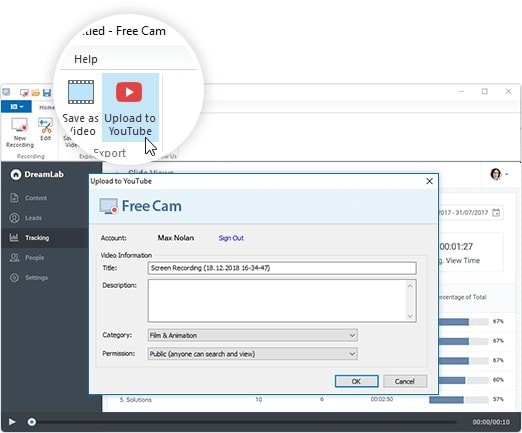
Vorteile
- Kein Zeitlimit, keine Werbung, kein Wasserzeichen
- Aufnahme von Computertönen und Sprachaufnahmen
- Hochwertige Auflösung
- Benutzer können Videos schnell als WMV speichern oder direkt auf YouTube hochladen.
- Löscht die unerwünschten Videofragmente
- Entfernt die Hintergrundgeräusche
Nachteile
- Es ist keine Webcam-Aufnahme möglich
- Nur in WMV speichern.
2. ShareX
ShareX ist ein quelloffenes, werbefreies Tool, das fast so viele eigene Funktionen bietet wie mancher kostenpflichtige Screenrecorder. ShareX konzentriert sich in der Regel auf Designer und Force-User, so dass ein durchschnittlicher Benutzer in den vielen fortschrittlichen Editoren und Tools durcheinander geraten kann.
Das macht die gemeinsame Nutzung von Dokumenten im Grunde genommen viel oberflächlicher. Diese entkam die Box zuverlässige Hilfe für verschiedene Bild-Hosts, Sharing-Hosts, und einige mehr. Ein weiterer Vorteil von ShareX ist, dass es Ihnen das Spielen mit Bildern erleichtert.
Benutzer können ebenfalls Anwendungen/Bildschirmfenster auf verschiedenen Formen ohne alternative Routentasten erfassen. Das Programm nutzt den Greenshot-Bildeditor, um Screenshots zu verdeutlichen, zu kommentieren, zu verschleiern oder teilweise zu beschneiden. Wenn Sie mit den Anmerkungen fertig sind, kann ShareX Ihre Bilder automatisch in Ihren bevorzugten Bildhost oder zu Google Drive übertragen. All das ist im Allgemeinen konfigurierbar, und das ist wahrscheinlich der beste Teil von ShareX.
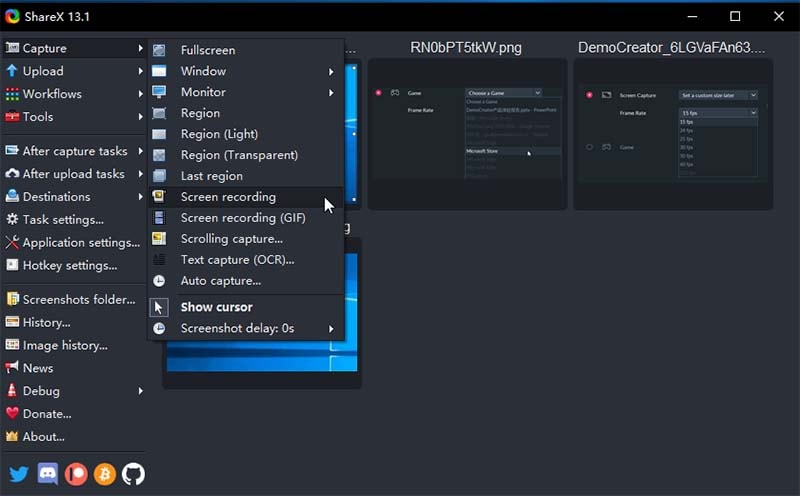
Vorteile
- Aufzeichnung von Vollbild, Fenster, Bildschirm, Region, Scrollen oder Freihand
- Konsolidiert Hotkeys für einfachere und schnellere Navigation
- Unterstützt zahlreiche URL-Sharing-Verwaltungen
- Importiert vorhandene Aufnahmen, Musik oder Fotos
- Erlaubt individuelle Wasserzeichen und Farbeffekte
Nachteile
- Schlechte Qualität der Spielaufzeichnung
- Kompliziert für den durchschnittlichen Benutzer
- Es ist keine Webcam-Aufnahme möglich
- Kein Video-Redaktionsleiter
3. CamStudio
Es ist ein einfach zu bedienender Bildschirmrekorder. Die Aufzeichnung des Geschehens auf Ihrem Bildschirm ist so einfach wie ein Klick auf "Aufnehmen". Wenn Sie jedoch in den Einstellungen nachschauen, werden Sie feststellen, dass diese kleine Funktion noch viel mehr kann. So können Sie zum Beispiel Videos und Fotos aufnehmen und den Ton von Mikrofon und Lautsprechern Ihres PCs aufzeichnen, was sich ideal für die Erstellung von Produkttutorials eignet. Darüber hinaus können Sie den gesamten Bildschirm, das dynamische Fenster oder einen ausgewählten Bereich aufnehmen.
Wenn Sie eine schnelle Aufnahme machen müssen, drücken Sie die Aufnahmetaste, und Ihre Bildschirmentwicklung wird als AVI-Bericht aufgezeichnet, bis Sie manuell stoppen. Dies ist die beste Wahl für schnelle Aufgaben, noch akzeptieren Sie eine Show oder ein Tutorial für die Online-Plattform zu machen und schauen Sie sich die verschiedenen Video-und Audio-Einstellungen.

Vorteile
- Damit wird ein Bildschirm-in-Bildschirm-Video erstellt
- Ermöglicht die Erstellung kleinerer Dateien
- Benutzerdefinierter Cursor
- Qualitätsalternativen für die Videoausgabe zugänglich
Nachteile
- Berichten zufolge verbreiten sie schädliche Malware und Viren
- Ausgabe nur als AVI mit einer Konvertierung in Flash
- Die Ausgabe stimmt nicht mit einem bestimmten Browser überein
Sowohl kostenlose als auch kostenpflichtige Tools aus den besten Screen-Recording-Programmen können erfolgreiche Strategien sein, um geschäftliche oder unterhaltsame Aktivitäten auf Ihrem PC festzuhalten. Ob Sie sich dafür entscheiden, Geld für einen der oben dargestellten Artikel auszugeben, hängt von der Idee Ihrer Unternehmungen ab.
Erfahrene Kunden mit ausgeprägten Fachkenntnissen können ShareX wählen. Wer einen unkomplizierten und zuverlässigen Bildschirmrecorder für weniger komplizierte Aufgaben sucht, sollte mit Free Cam zufrieden sein. Es gibt viele kostenlose Desktop-Aufnahmeprogramme im Internet, die Sie selbst ausprobieren können.



Hugo Mayer
staff Editor